7 sätt: Fixa appar som försvunnit från iPhone
För ett tag sedan uppdaterade jag min iPhone X till den senaste iOS 14, vilket orsakade ett riktigt dumt problem med min enhet. Till min förvåning försvann mina appar från min iPhone trots att de redan var installerade. Detta fick mig att gräva i ämnet och jag hittade problem som App Store saknas på iPhone eller att telefonikonen försvann på iPhone, som andra användare ställdes inför. Därför, för att åtgärda problemet med att appar försvinner från din iPhones startskärm, har jag kommit med denna definitiva guide som du bör läsa.
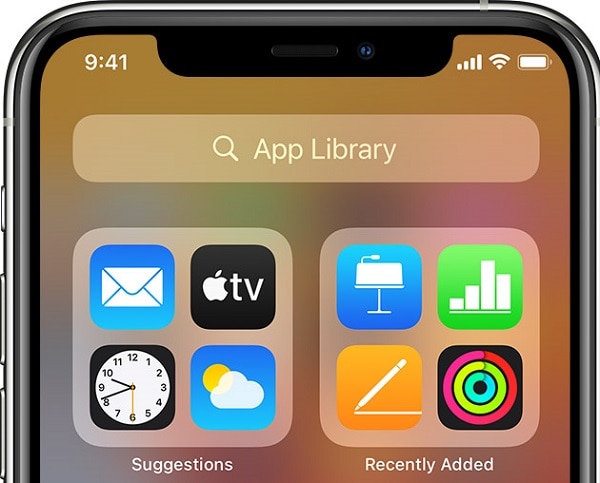
- Lösning 1: Starta om din iOS-enhet
- Lösning 2: Leta efter saknade appar via Spotlight
- Lösning 3: Uppdatera eller installera de saknade apparna på din iPhone
- Lösning 4: Hitta de saknade apparna via Siri
- Lösning 5: Inaktivera automatisk avlastning av appar
- Lösning 6: Återställ alla inställningar på din iPhone
- Lösning 7: Använd DrFoneTool – Systemreparation för att åtgärda alla programvaruproblem med iPhone
Lösning 1: Starta om din iOS-enhet
Innan du vidtar några drastiska åtgärder rekommenderar jag att du startar om din iPhone. Detta beror på att en enkel omstart automatiskt skulle återställa strömcykeln för din iPhone. På detta sätt, om dina iPhone-telefonappar saknas, kan de komma tillbaka efteråt.
För att starta om en gammal enhet behöver du bara trycka länge på Power-knappen på sidan för att få Power-reglaget. Å andra sidan måste du trycka på sidoknappen och volym ned-tangenten samtidigt för nya iPhone-modeller.
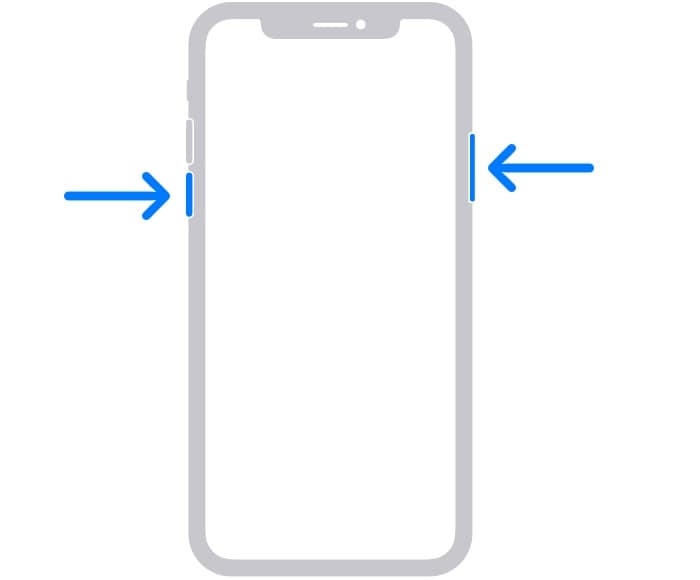
När du har fått skjutreglaget Power, sveper du bara på det och väntar medan det skulle stänga av din enhet. Därefter kan du vänta i minst en minut och trycka länge på Power/Side-knappen igen för att starta om enheten. När din enhet har startat om, kontrollera om dina appar fortfarande saknas på din iPhone eller inte.
Lösning 2: Leta efter saknade appar via Spotlight
För alla som har uppdaterat sin enhet till iOS 14 kan de komma åt Appbiblioteket för att hantera sina appar. Men det kan få dem att känna att iPhone-appikonerna saknas först.
Oroa dig inte, du kan enkelt fixa problemet med att iPhone-ikonen försvann genom att leta efter valfri app via Spotlight-sökningen. För att felsöka problemet låser du bara upp din iPhone, går till dess hem och sveper åt vänster för att kontrollera appbiblioteket. Gå till Spotlight (sökfältet) högst upp och ange bara namnet på appen som du tror saknas.
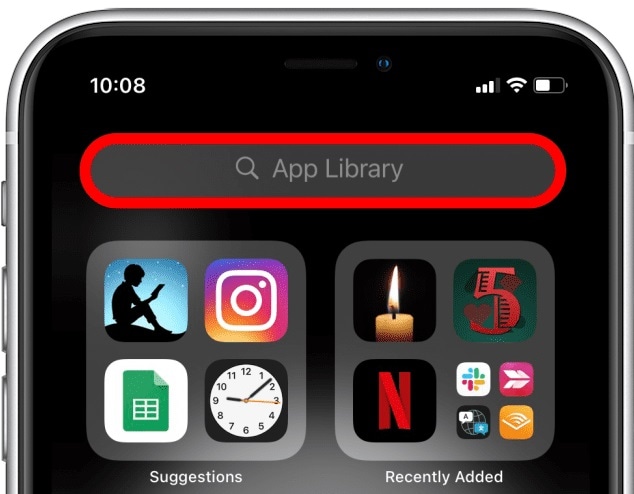
Om appen redan är installerad på din iPhone kommer den automatiskt att visas här. Du kan trycka på appens ikon för att starta den eller trycka länge på den för att få alternativet att lägga till den på startskärmen på din iPhone. Detta låter dig enkelt fixa apparna som försvinner från din iPhones startskärmsproblem permanent.
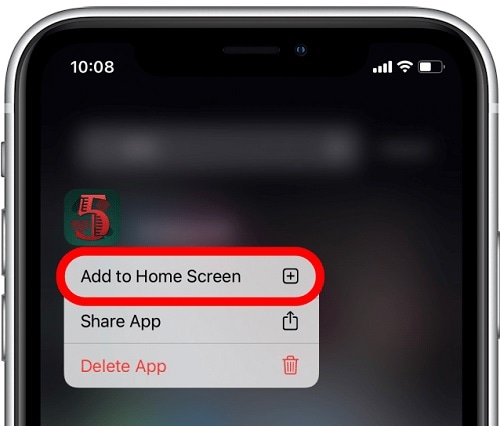
Lösning 3: Uppdatera eller installera de saknade apparna på din iPhone
Chansen är stor att dina iPhone-appar saknas eftersom de inte längre är installerade eller uppdaterade på din enhet. Tack och lov, om dina iPhone-appar saknas från startskärmen på grund av detta, kan du enkelt få tillbaka dem.
Först går du bara till App Store på din iPhone och besöker avsnittet ‘Uppdateringar’ från den nedre panelen. Här kan du se apparna som har nyare versioner, och du kan bara trycka på knappen ‘Uppdatera’ för att uppgradera dem.
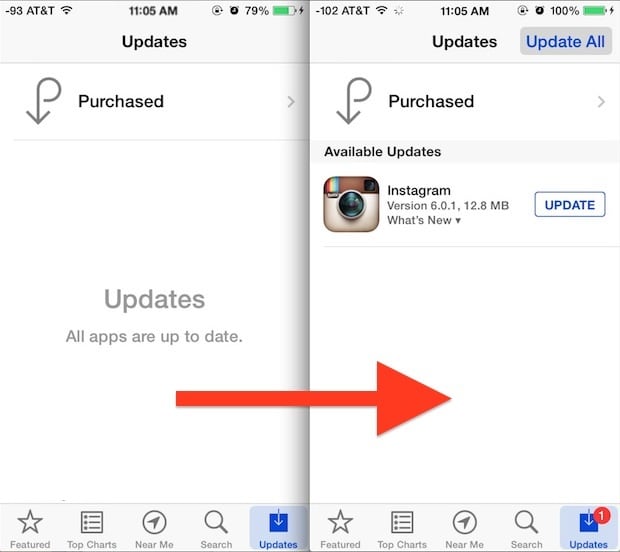
Förutom det, om du har avinstallerat appen av misstag, kan du också få tillbaka den. Klicka bara på sökikonen i App Store eller besök dess rekommendationer för att leta efter valfri app. När du har hittat den app du väljer klickar du bara på knappen ‘Hämta’ för att framgångsrikt installera den på din iPhone igen.
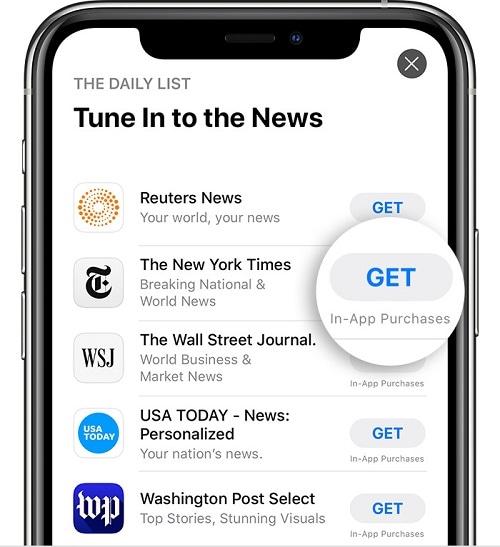
Lösning 4: Hitta de saknade apparna via Siri
Precis som Spotlight kan du också ta hjälp av Siri för att hitta en saknad app på din iPhone. Om din enhet är låst kan du bara trycka länge på hemikonen för att få Siris hjälp. Här kan du be Siri att starta valfri app och kan senare låsa upp din enhet för att direkt ladda den.
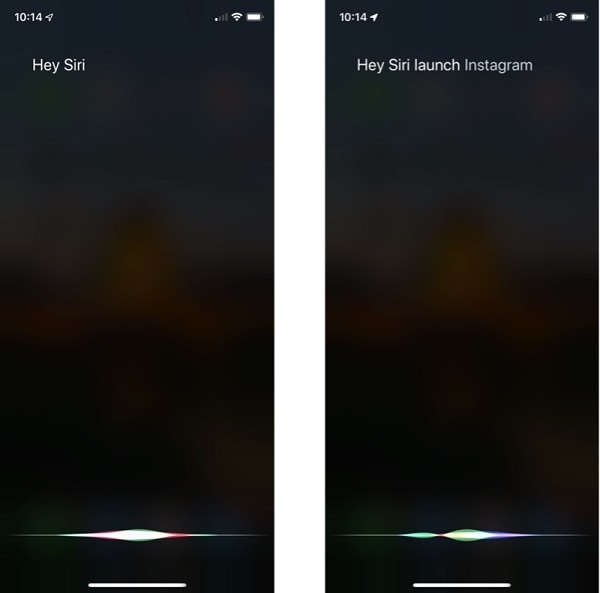
Förutom det kan du också låsa upp din enhet först och svepa uppåt för att få Siris sökalternativ. Om apparna håller på att försvinna från iPhone, skriv bara namnet på appen som saknas. Det kommer helt enkelt att visa appens ikon som du kan trycka på för att starta den direkt på din enhet.

Lösning 5: Inaktivera automatisk avlastning av appar
Många människor vet inte detta, men iOS-enheter har ett inbyggt alternativ som kan ladda bort oanvända appar i bakgrunden. Därför, om du har aktiverat det här alternativet, kan du också stöta på problem som appar som saknas på din iPhone.
Den goda nyheten är att det här problemet enkelt kan fixas genom att besöka din iPhones Inställningar > iTunes och App Store-sidan. Här, leta bara efter alternativet att ‘Ladda bort oanvända appar’ och stänga av det manuellt.
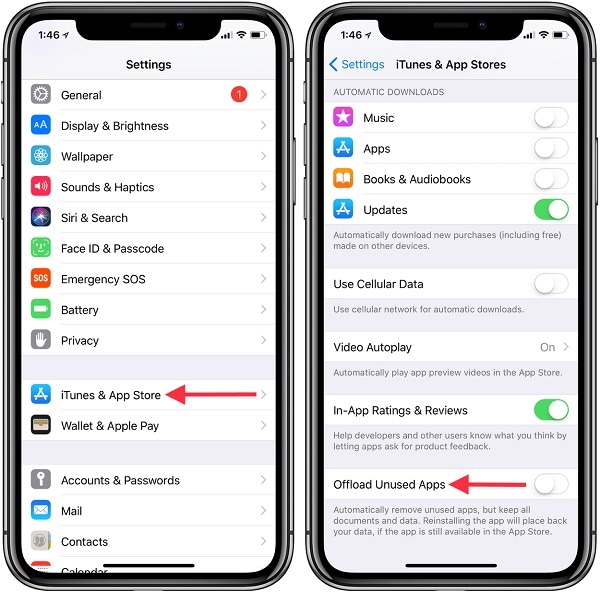
Efter att ha inaktiverat de automatiska avlastningsalternativen för appar skulle jag rekommendera att du startar om din enhet för att lyckas felsöka problemet med saknade appar på iPhone.
Lösning 6: Återställ alla inställningar på din iPhone
Ibland kan en oväntad förändring av dina enhetsinställningar också orsaka problem som att App Store saknas på iPhone. Därför, om apparna försvinner från iPhone men fortfarande installeras efter några ändrade inställningar, överväg det här alternativet.
Observera att detta skulle radera alla sparade inställningar (som konfigurationer, nätverksinställningar, WiFi-lösenord, etc.) från din iPhone men dina data skulle vara intakta. För att fixa iPhone-ikonen försvann fel, lås bara upp din enhet och gå till dess Inställningar> Allmänt> Återställ. Nu är det bara att trycka på alternativet ‘Återställ alla inställningar’ och ange lösenordet för din enhet för att bekräfta ditt val.
fixa-appar-försvunnit-från-iphone-10
Det är allt! Du kan nu bara vänta ett tag eftersom din iPhone skulle startas om med fabriksinställningar. Du kan låsa upp din enhet, ladda ner dina appar igen eller kontrollera om de fortfarande saknas eller inte.
Lösning 7: Använd DrFoneTool – Systemreparation för att åtgärda alla programvaruproblem med iPhone
Om dina iPhone-appar fortfarande saknas på startskärmen även efter att ha provat ovanstående lösningar, bör du följa ett mer drastiskt tillvägagångssätt. Till exempel skulle jag rekommendera att använda DrFoneTool – System Repair, som är ett professionellt och användarvänligt iOS-systemreparationsverktyg.
En del av DrFoneTool-verktygssatsen, iPhone-reparationsverktyget stöder fullt ut alla iOS-enheter och kommer inte att behöva jailbreak-åtkomst. Utan att förlora din data skulle det hjälpa dig att fixa alla typer av problem med din telefon. Förutom att apparna försvann från iPhone men fortfarande installerade, kan du fixa andra problem som en enhet som inte svarar, en svart skärm av döden, iTunes-fel och mer. För att lära dig hur du fixar telefonappen som försvinner från iPhone, följ bara dessa steg:

DrFoneTool – Systemreparation
Den enklaste iOS-nedgraderingslösningen. Ingen iTunes behövs.
- Nedgradera iOS utan dataförlust.
- Fixa olika iOS-systemproblem fastnat i återställningsläge, vit Apple -logotyp, svart skärm, looping vid start osv.
- Fixa alla iOS-systemproblem med bara några klick.
- Fungerar för alla modeller av iPhone, iPad och iPod touch.
- Fullt kompatibel med den senaste iOS 14.

Steg 1: Anslut din iPhone och välj ett reparationsläge
Till att börja med kan du bara ansluta din iPhone varifrån dina appar försvann till ditt system. Starta nu DrFoneTool-verktygssatsen för iOS på systemet och öppna modulen ‘Dataåterställning’ från sitt hem.

Efteråt kan du gå till funktionen ‘iOS Repair’ från sidofältet och välja mellan standardläget och det avancerade läget. Medan standardläget skulle behålla dina data, kommer det avancerade läget att ta bort dina filer. Eftersom App Store saknas på iPhone är ett mindre problem kan du välja standardläget först.

Steg 2: Ladda ner firmwareuppdateringen för din iPhone
Nu behöver du bara ange relevanta detaljer för dina iOS-enheter i applikationen, som dess enhetsmodell och den föredragna firmwareversionen. Innan du klickar på ‘Start’-knappen, se till att firmwareversionen är kompatibel med din iPhone.

När du klickar på ‘Start’-knappen laddar programmet ner den relevanta firmwareuppdateringen för din iPhone. Undvik att stänga applikationen emellan och försök upprätthålla en stabil internetuppkoppling för att snabba upp processen.

När firmwareuppdateringen har laddats ner kommer applikationen automatiskt att verifiera den med din enhet för att undvika konflikter.

Steg 3: Reparera den anslutna iPhone automatiskt
När uppdateringen av den fasta programvaran har laddats ner och verifierats kommer programmet att meddela dig. Nu kan du bara klicka på knappen ‘Fixa nu’ för att starta uppdaterings- och reparationsprocessen.

Luta dig tillbaka och vänta medan applikationen skulle reparera din enhet och se till att din iPhone förblir ansluten till systemet. Slutligen skulle din iPhone startas om normalt, och du kan nu säkert ta bort den från systemet för att komma åt dina appar.

Slutsats
Nu när du vet vad du ska göra om appar försvinner från iPhones startskärm kan du enkelt fixa det här problemet. Förutom de inbyggda lösningarna för att fixa iPhone-ikonerna som saknas, har jag också listat en allt-i-ett iOS-reparationslösning. Det är om du stöter på något annat problem med din iPhone, använd bara DrFoneTool – Systemreparation. Applikationen är extremt enkel att använda och kan omedelbart fixa alla möjliga program- och firmware-relaterade problem på din iPhone samtidigt som den behåller sina data.
Senaste artiklarna

